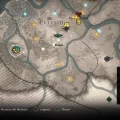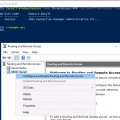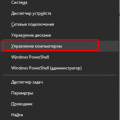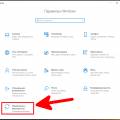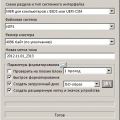Операционная система Windows XP была одной из самых популярных систем для персональных компьютеров на протяжении длительного времени. И хотя сейчас она устарела, многим пользователям все еще требуется ее установка. Однако в современном мире компакт-диски (CD) уже не считаются основным носителем информации. Вместо этого, все большую популярность набирают флеш-накопители.
Установка операционной системы Windows XP Professional Service Pack 3 предполагает использование установочного диска, который обычно предоставляется вместе со средствами восстановления приобретенного компьютера. Однако, у многих пользователей возникает необходимость установить систему с помощью флеш-накопителя. Кроме того, отсутствие оптического привода в современных ноутбуках и нетбуках делает невозможным использование компакт-диска для установки системы.
Важно отметить, что установка Windows XP Professional Service Pack 3 с флешки имеет свои особенности по сравнению с установкой с помощью компакт-диска. Ключевым моментом является создание загрузочного флеш-накопителя, на который будет записан образ операционной системы. Для этого необходимо использовать специальное программное обеспечение, например, WinSetupFromUSB.
Использование флеш-накопителя для установки Windows XP Professional Service Pack 3 является более удобным и быстрым способом, поскольку данные с него читаются намного быстрее, чем с компакт-диска. Кроме того, флеш-накопители легче и удобнее переносить, что особенно важно для пользователей ноутбуков и нетбуков. Однако, перед созданием загрузочного флеш-накопителя необходимо убедиться, что компьютер, на который планируется установка, поддерживает загрузку с USB-устройств.
Установка Windows XP Professional Service Pack 3 с флешки: руководство
Шаг 1: Создание загрузочной флешки
Сначала вам нужно создать загрузочную флешку с Windows XP Professional Service Pack 3. Для этого вам понадобится образ операционной системы в формате ISO. Вы можете скачать его с официального сайта Microsoft или использовать другие источники.
Один из самых популярных инструментов для создания загрузочной флешки — это Rufus. Вы можете скачать его с официального сайта. После установки запустите программу и выберите свою флешку в качестве устройства для загрузки.
Примечание: Убедитесь, что все данные на флешке будут удалены, так что перед этим необходимо сохранить все важные файлы на другом носителе.
Затем выберите образ Windows XP Professional Service Pack 3 в качестве источника загрузки и нажмите кнопку «Start» или «Начать». Rufus начнет процесс создания загрузочной флешки. Это может занять некоторое время, так что будьте терпеливы.
Шаг 2: Подготовка компьютера
После того, как загрузочная флешка будет создана, вам нужно подготовить компьютер для установки Windows XP Professional Service Pack 3. Убедитесь, что компьютер подключен к источнику питания и включен.
Затем вставьте загрузочную флешку в порт USB и перезагрузите компьютер. Вам может потребоваться изменить настройки BIOS, чтобы компьютер запустился с флешки. Это делается путем нажатия определенной клавиши при запуске компьютера (обычно Del или F12), чтобы войти в меню BIOS.
В меню BIOS найдите раздел «Boot» или «Загрузка» и измените порядок загрузки на «USB» или «Removable Devices». Сохраните изменения и выйдите из BIOS.
Шаг 3: Установка Windows XP Professional Service Pack 3
После перезагрузки компьютера с загрузочной флешки вы увидите экран установки Windows XP Professional Service Pack 3. Следуйте инструкциям на экране, выбирая нужные опции и настройки.
Процесс установки может занять некоторое время, так что будьте терпеливы. После завершения установки компьютер перезагрузится и вы сможете настроить Windows XP Professional Service Pack 3 по вашему вкусу.
Примечание: Убедитесь, что у вас есть лицензионный ключ для активации Windows XP Professional Service Pack 3. Без него операционная система будет работать в тестовом режиме и требовать активацию через определенное время.
Теперь у вас есть руководство по установке Windows XP Professional Service Pack 3 с флешки. Этот способ позволяет быстро и удобно обновить вашу операционную систему без использования компакт-диска.
Важность использования компакт-диска при установке операционной системы
Одним из главных преимуществ использования компакт-диска при установке операционной системы является факт, что CD обычно предоставляется производителем операционной системы и содержит официальную и безопасную версию ОС. Это гарантирует, что установка будет осуществляться с использованием полноценной и актуальной копии Windows XP Professional Service Pack 3.
Компакт-диск также обеспечивает возможность проверки целостности файлов перед установкой. Это особенно важно, чтобы избежать возможных проблем и ошибок, которые могут возникнуть при установке операционной системы из ненадежного и/или поврежденного источника. CD предоставляют возможность легко проверить каждый файл перед его использованием, что помогает гарантировать успешную установку без потери данных.
Еще одной важной причиной использования компакт-диска при установке операционной системы является его universality. То есть, компакт-диски могут быть использованы на большинстве компьютеров, не зависимо от их операционной системы и других спецификаций. Это универсальность упрощает процесс установки и позволяет быть уверенным, что ОС будет работать идеально на различных компьютерах.
В заключение, использование компакт-диска при установке операционной системы, такой как Windows XP Professional Service Pack 3, предоставляет ряд преимуществ перед другими методами. Он гарантирует полноценную и безопасную копию операционной системы, обеспечивает возможность проверки целостности файлов перед установкой и является универсальным, что позволяет использовать его на различных компьютерах без проблем. Поэтому использование компакт-диска остается важным и рекомендуемым выбором для установки операционной системы.
Подготовка к установке:
Перед установкой Windows XP Professional Service Pack 3 с флешки, необходимо выполнить некоторые предварительные действия:
- Создайте резервную копию важных данных. В процессе установки операционной системы могут возникнуть непредвиденные ошибки, поэтому настоятельно рекомендуется сохранить важную информацию на другом носителе.
- Убедитесь, что ваша флешка имеет достаточное количество свободного места для установки операционной системы. Обычно требуется около 2-3 ГБ.
- Скачайте образ операционной системы Windows XP Professional Service Pack 3 в формате ISO с официального сайта Microsoft или используйте лицензионный диск с операционной системой.
- Подготовьте флешку для установки. Для этого отформатируйте ее в файловой системе NTFS и скопируйте содержимое ISO образа на флешку. Обратите внимание, что весь файловый контент должен быть скопирован в корневую папку флешки.
После выполнения этих шагов, вы будете готовы к установке операционной системы Windows XP Professional Service Pack 3 с флешки.
Создание загрузочной флешки:
Для установки операционной системы Windows XP Professional Service Pack 3 с флешки вместо компакт-диска необходимо создать загрузочную флешку. Это может быть полезно, если у вас нет оптического привода или ваш компьютер не поддерживает загрузку с дисков.
Для начала создания загрузочной флешки вам понадобится следующее:
- Флеш-накопитель (флешка) с достаточным объемом памяти (рекомендуется не менее 4 ГБ).
- Компьютер с доступом к интернету.
- Доступ к загрузочному ISO-образу операционной системы Windows XP Professional Service Pack 3.
Шаги по созданию загрузочной флешки следующие:
| Шаг | Описание |
| 1 | Подключите флешку к компьютеру. |
| 2 | Скачайте и установите программу Rufus с официального сайта. |
| 3 | Откройте программу Rufus и выберите свою флешку в поле «Устройство». |
| 4 | Выберите опцию «Создание загрузочного диска с» и укажите путь к загрузочному ISO-образу операционной системы Windows XP Professional Service Pack 3. |
| 5 | Установите тип файловой системы (рекомендуется FAT32). |
| 6 | Нажмите на кнопку «Начать» и дождитесь завершения процесса создания загрузочной флешки. |
| 7 | После завершения процесса можно использовать созданную загрузочную флешку для установки Windows XP Professional Service Pack 3. |
Обратите внимание, что при создании загрузочной флешки все данные на ней будут удалены, поэтому перед началом процесса рекомендуется создать резервную копию всех важных файлов.
Подготовка компакт-диска:
Для установки Windows XP Professional Service Pack 3 с флешки необходимо подготовить компакт-диск, на который будет записан необходимый образ операционной системы. Чтобы выполнить эту задачу, потребуется:
| 1. | Предварительно проверить, чтобы на компьютере, с которого будет создаваться компакт-диск, была установлена программа записи образов дисков, такая как Nero или Alcohol 120%. |
| 2. | Подготовить пустой CD-R диск стандарта 700 Мб. |
| 3. | Запустить программу записи образов дисков. |
| 4. | Выбрать опцию «Записать образ» или «Записать образ на диск». |
| 5. | Выбрать скачанный образ операционной системы Windows XP Professional Service Pack 3 в формате ISO. |
| 6. | Установить опции записи, такие как скорость записи и проверка записи. |
| 7. | Нажать на кнопку «Записать» или «Старт». |
| 8. | Подождать, пока программа завершит запись образа на компакт-диск. |
| 9. | Проверить успешность записи образа путем сравнения контрольных сумм. |
| 10. | Удостовериться, что компакт-диск готов к установке операционной системы Windows XP Professional Service Pack 3. |
Теперь компакт-диск подготовлен и готов к использованию при установке операционной системы Windows XP Professional Service Pack 3 на компьютере.
Установка Windows XP SP3:
Для начала процесса установки с флешки вам потребуется следующее:
| 1. | Флешка с достаточным объемом памяти (не менее 1 ГБ). |
| 2. | Компьютер с поддержкой загрузки с USB. |
| 3. | Образ установочного диска Windows XP SP3. |
| 4. | Программа для создания загрузочной флешки (например, Rufus). |
Чтобы создать загрузочную флешку, выполните следующие действия:
1. Подключите флешку к компьютеру.
2. Запустите программу Rufus.
3. В выпадающем списке «Устройство» выберите подключенную флешку.
4. Установите опцию «Создать загрузочный диск с» и выберите образ установочного диска Windows XP SP3.
5. Нажмите кнопку «Старт» для начала процесса создания загрузочной флешки. При этом все данные на флешке будут удалены, так что перед началом убедитесь, что важные файлы сохранены в безопасном месте.
После того, как загрузочная флешка будет создана, можно перейти к процессу установки Windows XP SP3:
1. Подключите загрузочную флешку к компьютеру, на который вы хотите установить операционную систему.
2. Загрузите компьютер с флешки. Для этого может понадобиться изменить порядок загрузки в BIOS или воспользоваться специальной функцией выбора устройства загрузки (например, нажать клавишу F12 при старте компьютера).
3. При успешной загрузке с флешки появится меню установки Windows XP SP3. Следуйте указаниям на экране и выбирайте необходимые параметры установки.
4. После завершения установки перезагрузите компьютер и наслаждайтесь работой с обновленной операционной системой Windows XP SP3!
Установка Windows XP SP3 с флешки позволяет экономить время и обеспечивает удобство при установке операционной системы. Следуя указанным шагам, вы сможете быстро и легко установить Windows XP Professional Service Pack 3 и начать работать на своем компьютере.
Загрузка компьютера с флешки:
Установка операционной системы Windows XP Professional Service Pack 3 с флешки может быть удобной альтернативой использованию компакт-диска. Для начала, необходимо подготовить флешку к загрузке компьютера. Важно учесть, что в процессе загрузки с флешки все данные на жестком диске будут потеряны, поэтому перед началом убедитесь в наличии резервной копии.
Для создания загрузочной флешки необходимо выполнить следующие шаги:
|
1. Подготовка флешки Перед началом установки Windows XP с флешки, необходимо отформатировать флешку в файловую систему NTFS. Для этого, подключите флешку к компьютеру и откройте «Мой компьютер». Найдите флешку справа и кликните правой кнопкой мыши, выберите «Форматировать». В появившемся окне выберите «Файловая система: NTFS» и нажмите «Форматировать». |
2. Копирование файлов установки После форматирования флешки, скопируйте на нее все файлы с установочного диска Windows XP Professional Service Pack 3. Для этого, откройте диск с установочными файлами, выделите их все и нажмите правую кнопку мыши. В контекстном меню выберите «Копировать». Перейдите к флешке и правой кнопкой мыши в контекстном меню выберите «Вставить». |
|
3. Настройка BIOS После копирования файлов, необходимо настроить компьютер на загрузку с флешки. Для этого, перезагрузите компьютер и в процессе старта нажмите указанную на экране клавишу для входа в BIOS (обычно это клавиша Del, F2 или F12). В разделе «Boot» (Загрузка) настройте порядок загрузки устройств. Переместите флешку в самый верх списка. Сохраните изменения и перезагрузите компьютер. |
4. Загрузка с флешки Включите компьютер и дождитесь появления сообщения о загрузке с флешки. В случае успешной настройки BIOS, компьютер загрузится с флешки и запустит процесс установки Windows XP Professional Service Pack 3. Следуйте инструкциям на экране, чтобы завершить установку операционной системы. |
После завершения установки Windows XP Professional Service Pack 3 с флешки, ваш компьютер будет готов к использованию. Рекомендуется установить все необходимые драйверы и программы, а также выполнить обновление системы через Windows Update для обеспечения безопасности и стабильности работы операционной системы.
Выбор языка и региональных настроек:
Перед началом установки Windows XP Professional Service Pack 3 важно выбрать язык операционной системы и региональные настройки. Эти параметры определяют язык интерфейса, формат даты и времени, а также раскладку клавиатуры.
Для выбора языка и региональных настроек следуйте инструкциям на экране:
- После загрузки установочного диска с Windows XP Professional Service Pack 3 нажмите любую клавишу, чтобы начать загрузку с него.
- В появившемся окне выберите язык, нажав соответствующую клавишу на клавиатуре.
- Нажмите клавишу Enter, чтобы продолжить установку на выбранном языке.
- На следующем экране выберите региональные настройки. Нажмите клавишу Enter, чтобы выбрать настройки, соответствующие вашему региону.
Примечание: Если вам необходимо настроить дополнительные параметры языка и региональных настроек, выберите пункт «Дополнительные настройки» на следующем экране и следуйте инструкциям.
После выбора языка и региональных настроек установка операционной системы продолжится. Будьте внимательны и следуйте инструкциям на экране, чтобы успешно завершить установку Windows XP Professional Service Pack 3.
Проведение установки:
1. Подготовьте флешку к установке Windows XP. Для этого разместите файлы установки операционной системы на флешку. Если у вас нет CD-диска, содержащего установочные файлы, можно загрузить их с официального сайта Microsoft.
2. Подключите флешку к компьютеру, на котором вы хотите установить Windows XP. Убедитесь, что ваш компьютер может загружаться с флешки. Для этого зайдите в настройки BIOS и установите загрузку с USB-устройства в качестве первого приоритета.
3. Перезагрузите компьютер и нажмите определенную клавишу, чтобы войти в BIOS (обычно это клавиши F2, F10, Del или Esc). В меню BIOS найдите раздел Boot или Boot Priority и установите USB-устройство в качестве первого приоритета загрузки.
4. Сохраните настройки BIOS и перезагрузите компьютер. Теперь ваш компьютер будет загружаться с флешки.
5. После загрузки с флешки, следуйте инструкциям установщика Windows XP. Выберите необходимые параметры установки, такие как язык, местоположение и клавиатуру.
6. Продолжите установку, следуя инструкциям на экране. Вам может потребоваться указать раздел жесткого диска, на который вы хотите установить Windows XP.
7. Дождитесь завершения установки. Когда процесс установки будет завершен, компьютер перезагрузится и вы сможете начать использовать Windows XP на вашем компьютере.
8. После установки Windows XP установите все необходимые драйвера для вашего оборудования и обновите операционную систему до последней версии, загрузив и установив все доступные обновления с сайта Microsoft.
Теперь вы знаете, как установить Windows XP Professional Service Pack 3 с флешки без использования компакт-диска. Этот метод позволит вам осуществить установку операционной системы на компьютеры без оптического привода или в случае отсутствия CD-диска с установочными файлами. Успешной установки!
Плюсы и минусы использования компакт-диска:
Плюсы:
- Компакт-диск является стандартным средством для установки операционной системы Windows XP Professional Service Pack 3.
- Диски просты в использовании и доступными в большинстве магазинов компьютерной техники.
- Установка Windows XP Professional Service Pack 3 с компакт-диска обычно происходит без проблем и требует минимальных технических навыков от пользователя.
- Компакт-диски могут быть сохранены и переустановлены в случае необходимости.
Минусы:
- Компакт-диски имеют ограниченное пространство для хранения данных, что может ограничить возможности пользователя.
- Диски чувствительны к появлению царапин и повреждений, что может привести к потере данных или невозможности использования диска.
- Компакт-диски могут стать устаревшими в будущем, поскольку многие новые компьютеры не имеют оптических приводов для чтения дисков.
- Установка с компакт-диска может занять больше времени по сравнению с более современными методами установки операционной системы, такими как установка с флеш-накопителя.
Преимущества компакт-диска:
1. Широкое распространение: Компакт-диски (CD) были разработаны еще в 1980-х годах и быстро стали популярными благодаря своей надежности и удобству. Они стали стандартным способом хранения и передачи данных на протяжении десятилетий.
2. Большой объем хранения: Компакт-диски могут вместить до 700 мегабайт информации, что является значительным объемом для хранения файлов, программ и операционных систем. Это позволяет использовать их для установки операционных систем, таких как Windows XP Professional Service Pack 3.
3. Долговечность: Компакт-диски изготовлены из долговечных материалов, которые способны сохранять данные в течение длительного времени. CD диски устойчивы к физическим повреждениям, царапинам и воздействию магнитных полей. Это гарантирует сохранность данных в течение долгого времени.
4. Переносимость: CD диски малогабаритны и легко помещаются в кармане или сумке. Они могут быть легко переносимы с места на место и использоваться на разных компьютерах. Это очень удобно при установке Windows XP Professional Service Pack 3, так как можно использовать одну и ту же копию диска на нескольких компьютерах.
5. Простота использования: Установка операционной системы с компакт-диска проста и понятна даже для непрофессиональных пользователей. Достаточно вставить диск в привод и следовать инструкциям на экране. Это легко и удобно, особенно для тех, кто не имеет доступа к интернету или не умеет работать с флешками.